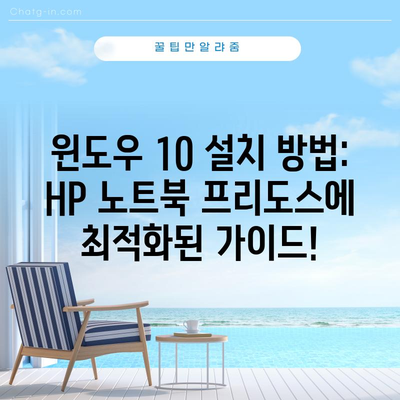윈도우10 설치방법 HP 노트북 프리도스
윈도우10 설치방법 HP 노트북 프리도스에 대해 알아보겠습니다. HP 노트북은 프리도스 상태에서 구매하는 경우가 많습니다. 이러한 경우, 사용자는 자신이 원하는 운영체제를 설치해야 합니다. 이번 포스트에서는 윈도우10을 HP 노트북에 설치하기 위한 구체적인 방법을 단계별로 설명하겠습니다.
HP 노트북 프리도스란 무엇인가?
HP 노트북 프리도스는 미리 설치된 윈도우 운영체제가 없는 상태의 컴퓨터를 의미합니다. 대신 기본적인 하드웨어 드라이버와 소프트웨어는 포함되어 있지만, 사용자는 처음부터 운영체제를 설치해야 합니다.
프리도스의 특징
프리도스 상태로 판매되는 HP 노트북의 가장 큰 특징은 사용자가 원하는 운영체제를 자유롭게 설치할 수 있다는 점입니다. 사용자는 윈도우, 리눅스 등 다양한 운영체제를 설치할 수 있으며, 이는 개인의 필요나 기호에 맞춰 선택할 수 있는 유연성을 제공합니다.
| 특징 | 설명 |
|---|---|
| 운영체제 선택 폭 | 여러 운영체제를 자유롭게 설치 가능 |
| 비용 절감 | 운영체제 라이센스 비용이 포함되지 않음 |
| 사용자 맞춤 설정 | 사용자 필요에 맞게 최적의 환경 구축 가능 |
💡 HP 노트북에서 드라이버 설치 문제를 해결하는 방법을 알아보세요. 💡
윈도우10 설치 준비하기
윈도우10 설치를 시작하기 전에 사전 준비가 필요합니다. 이 단계에서 올바른 자료를 준비하고, 설치에 적합한 환경을 조성하는 것이 중요합니다.
필요한 자료 목록
- USB 부팅 디스크: 윈도우10 설치 파일이 담긴 USB 드라이브.
- 윈도우10 라이센스 키: 설치 후 활성화를 위해 필요한 라이센스 키.
- 드라이버 CD 또는 인터넷 연결: 설치 후 필요한 하드웨어 드라이버를 다운로드해야 함.
USB 부팅 디스크 만들기
윈도우10 설치를 위해 USB 부팅 디스크를 만들기 위해 Windows Media Creation Tool을 사용할 수 있습니다. 이 도구를 통해 USB 드라이브에 윈도우 설치 파일을 다운로드받을 수 있습니다.
- Microsoft 공식 웹사이트에서 Windows Media Creation Tool을 다운로드합니다.
- 프로그램을 실행하고, 다른 PC용 설치 미디어 만들기를 선택합니다.
- USB 드라이브를 선택하고, 설치 파일을 다운로드합니다.
이번 단계가 잘 진행되면 USB 드라이브를 사용하는 준비는 끝났습니다.
| 준비물 | 설명 |
|---|---|
| USB 드라이브 | 최소 8GB 이상의 용량 필요 |
| 라이센스 키 | 정품 윈도우10 의 경우 반드시 필요 |
| 인터넷 연결 | 드라이버 다운로드 및 업데이트를 위해 필요 |
💡 윈도우 10을 안정적으로 업그레이드하는 법을 알아보세요. 💡
HP 노트북에 윈도우10 설치하기
이제 본격적으로 HP 노트북에 윈도우10을 설치하는 단계에 들어갑니다. 이 과정은 간단하지만, 주의사항을 잊지 말아야 합니다.
BIOS 설정 변경하기
먼저 USB 드라이브를 HP 노트북에 연결한 후, BIOS 설정을 변경해야 합니다. BIOS에 들어가기 위해 PC를 켜고, HP 로고가 뜰 때 F10 키를 눌러줍니다.
- BIOS 화면에서 System Configuration 메뉴를 찾습니다.
- Boot Options를 선택한 후, USB를 우선 부팅 장치로 설정합니다.
- 변경 사항을 저장하고 BIOS를 종료합니다.
이 과정은 USB 드라이브로 부팅하기 위한 매우 중요한 단계입니다.
윈도우 설치 시작하기
USB 드라이브로 부팅이 성공적으로 이루어지면, 윈도우 설치 화면이 나타납니다. 여기서부터는 아래의 단계에 따라 진행하면 됩니다.
- 언어, 시간 및 키보드 레이아웃을 선택한 후 다음 버튼을 클릭합니다.
- 지금 설치를 클릭하여 설치를 시작합니다.
- 라이센스 키 입력 후 다음 버튼을 클릭합니다.
설치 과정에서 파티션을 선택해야 합니다. 기본적인 파티션 관리 방법은 다음과 같습니다.
파티션 관리 방법
- 기본 파티션 선택: 윈도우가 설치될 디스크 선택하기.
- 디스크 초기화: 디스크가 새로운 상태가 아닐 경우 초기화 필수.
이러한 단계가 끝나면 설치가 시작되며, 이는 시간 투자가 필요합니다.
| 설치 단계 | 설명 |
|---|---|
| BIOS 설정 | USB 부팅 장치 설정을 통해 시작 |
| 윈도우 설치 | 언어, 시간, 키보드 선택 후 라이센스 입력 |
| 파티션 선택 및 초기화 | 설치할 드라이브 선택 후 초기화 필요 |
💡 윈도우 10 업데이트 끄는 방법을 알아보세요. 💡
드라이버 설치 및 업데이트
윈도우10 설치가 완료되면, 하드웨어 호환성을 확보하기 위해 드라이버를 설치해야 합니다. HP 웹사이트 또는 드라이버 CD를 통해 필요한 모든 드라이버를 다운로드하여 설치합니다.
드라이버 설치 순서
- 칩셋 드라이버: 메인 보드와 관련된 드라이버 설치.
- 그래픽 드라이버: GPU에 맞는 드라이버 설치.
- 사운드 드라이버: 오디오 장치 드라이버 설치.
드라이버 설치 후, 장치 관리자를 통해 설치가 제대로 이루어졌는지 확인해야 합니다. 만약 장치에 물음표가 표시된다면, 해당 드라이버가 제대로 설치되지 않았을 수 있습니다.
| 드라이버 종류 | 설치 중요도 |
|---|---|
| 칩셋 드라이버 | 매우 중요 |
| 그래픽 드라이버 | 터미널 성능에 영향 미침 |
| 사운드 드라이버 | 오디오 재생에 필수 |
💡 무선 랜 드라이버 설치 방법을 쉽게 알아보세요. 💡
마무리
HP 노트북 프리도스에 윈도우10 설치 방법은 다소 복잡해 보일 수 있으나, 단계별로 나누어 진행하면 문제없이 완료할 수 있습니다. 올바른 도구와 준비물이 갖춰지면, 어렵지 않게 자신의 컴퓨터를 자신만의 환경으로 설정할 수 있습니다.
윈도우가 설치된 후, 드라이버 설치 및 업데이트를 통해 최상의 성능을 발휘할 수 있도록 하세요. 이렇게 하면 안정적이고 쾌적한 컴퓨터 환경을 조성할 수 있습니다.
💡 랜카드 드라이버 문제를 간편하게 해결하는 방법을 알아보세요. 💡
결론
이번 포스트를 통해 윈도우10 설치방법 HP 노트북 프리도스에 대한 구체적인 내용을 살펴보았습니다. 각 단계에 대한 자세한 설명과 실질적인 정보를 제공함으로써, 사용자들이 자신에게 맞는 시스템을 구축할 수 있도록 도움을 주었습니다. 여러분도 직접 시도해 보시고, 질문이 있다면 언제든지 댓글로 남겨주세요!
💡 HP 노트북에서 랜카드 드라이버를 쉽게 다운로드하는 방법을 알아보세요. 💡
자주 묻는 질문과 답변
💡 윈도우 10 업데이트 끄는 방법, 지금 확인해 보세요! 💡
Q1. HP 노트북에 윈도우10 설치하려면 어떤 준비물이 필요한가요?
A1. USB 부팅 디스크와 윈도우10 라이센스 키가 필요합니다. 또한, 드라이버를 다운로드하기 위해 인터넷 연결이 필요합니다.
Q2. BIOS 설정은 어떻게 변경하나요?
A2. HP 로고가 뜰 때 F10 키를 눌러 BIOS에 진입한 후, System Configuration에서 부팅 옵션을 USB로 설정하고 저장하면 됩니다.
Q3. 드라이버는 어디에서 다운로드하나요?
A3. HP 웹사이트에서 해당 모델에 맞는 드라이버를 다운로드하거나, 드라이버 CD를 사용할 수 있습니다.
Q4. 설치 후에도 문제가 발생할 경우 어떻게 하나요?
A4. 장치 관리자에서 드라이버 상태를 확인하고 필요한 드라이버를 재설치하거나 업데이트하는 것이 좋습니다.
Q5. 프리도스 상태에서 어떠한 운영체제도 설치 가능하다는 말은 무슨 뜻인가요?
A5. 프리도스 상태는 운영체제가 설치되지 않은 상태를 의미하므로, 사용자가 원하는 윈도우, 리눅스 등의 운영체제를 자유롭게 설치할 수 있습니다.
윈도우 10 설치 방법: HP 노트북 프리도스에 최적화된 가이드!
윈도우 10 설치 방법: HP 노트북 프리도스에 최적화된 가이드!
윈도우 10 설치 방법: HP 노트북 프리도스에 최적화된 가이드!